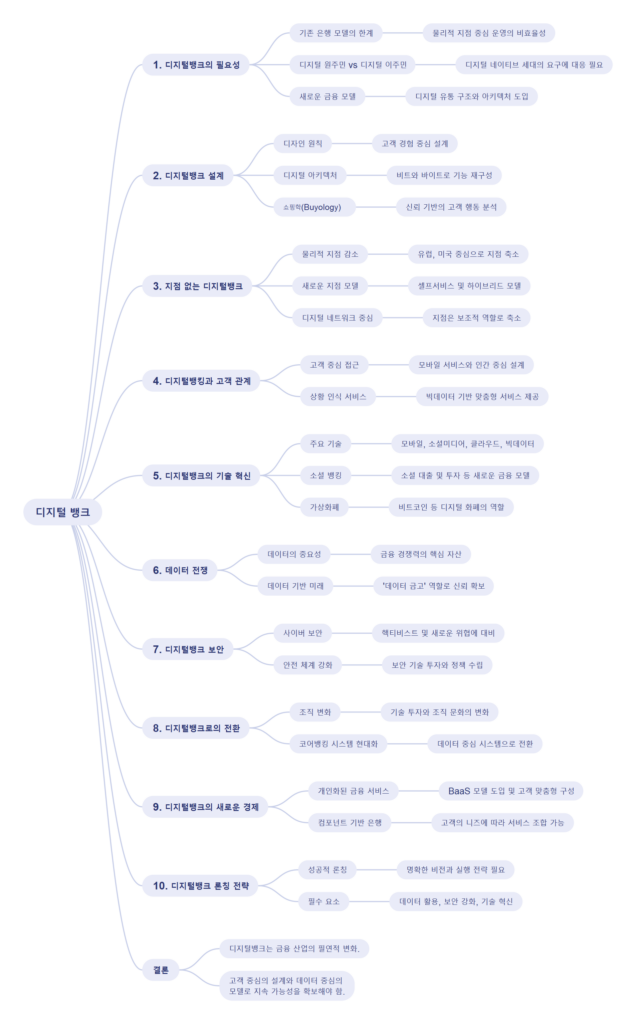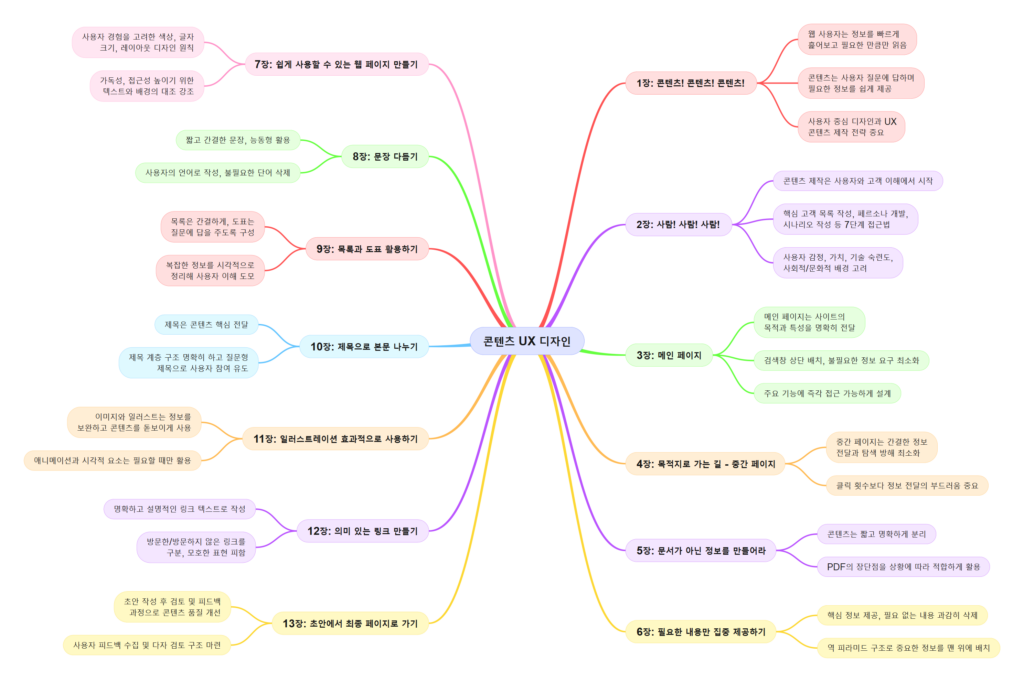5 Key Considerations for Publishing and Developing Navigation Bars
Developing and publishing a navigation bar requires meticulous planning and execution, as it serves as the backbone of user interaction within a digital platform. Mistakes in this component can lead to a poor user experience, inefficient functionality, and accessibility issues. This article highlights the five most critical aspects to consider when publishing or developing navigation bars, ensuring usability, performance, and compatibility across platforms.
1. Accessibility Compliance
Why It Matters
Accessibility is crucial for making navigation usable by everyone, including individuals with disabilities. Ignoring accessibility can alienate users and even lead to legal implications in some regions.
Key Guidelines
- Keyboard Navigation: Ensure all menu items are accessible via keyboard controls (e.g., tabbing through links).
- Screen Reader Support: Use semantic HTML and ARIA roles to make navigation clear for screen readers.
- Color Contrast: Maintain sufficient contrast between text and background for users with visual impairments.
- Focus Indicators: Include visible focus states for links and buttons.
Implementation Example
<nav aria-label="Main Navigation">
<ul>
<li><a href="/home" aria-current="page">Home</a></li>
<li><a href="/about">About</a></li>
<li><a href="/services">Services</a></li>
<li><a href="/contact">Contact</a></li>
</ul>
</nav>
Testing Tools
- Lighthouse Accessibility Audit.
- Axe Accessibility Checker.
- Manual screen reader testing with tools like NVDA or VoiceOver.
2. Responsiveness and Mobile Optimization
Why It Matters
With a majority of users accessing websites and apps through mobile devices, navigation bars must be responsive and mobile-friendly. A poorly optimized nav bar can disrupt the user experience and increase bounce rates.
Key Guidelines
- Responsive Breakpoints: Define CSS breakpoints for various screen sizes (mobile, tablet, desktop).
- Mobile-Specific Navigation: Implement hamburger menus or bottom navigation for better usability on smaller screens.
- Touch-Friendly Elements: Ensure buttons and links are large enough for touch interaction.
Implementation Example
/* Desktop Navigation */
nav ul {
display: flex;
justify-content: space-around;
}
/* Mobile Navigation */
@media (max-width: 768px) {
nav ul {
display: none;
}
nav .hamburger {
display: block;
}
}
Testing Tools
- Browser DevTools to simulate different screen sizes.
- Responsive design tools like BrowserStack.
3. Performance Optimization
Why It Matters
Navigation bars are a core element loaded on every page. Inefficient code can slow down page load times and negatively affect SEO rankings and user experience.
Key Guidelines
- Minimize JavaScript: Avoid unnecessary JavaScript dependencies for basic navigation functionality.
- Lazy Loading: Load secondary or hidden menu items only when required.
- CSS Optimization: Use efficient CSS selectors and avoid redundant styles.
- Reduce HTTP Requests: Combine assets like icons and fonts to minimize HTTP requests.
Implementation Example
- Use a sprite for menu icons:
.icon-home {
background: url('icons-sprite.png') no-repeat -10px -10px;
}
- Load dropdown content dynamically:
document.querySelector('.dropdown').addEventListener('click', () => {
fetch('/menu-items').then(response => response.json()).then(data => {
// Render dropdown content
});
});
Testing Tools
- Lighthouse Performance Audit.
- WebPageTest for detailed performance metrics.
4. Cross-Browser and Cross-Platform Compatibility
Why It Matters
Users access websites and applications using various browsers and devices, each with its quirks. Ensuring compatibility prevents broken functionality or inconsistent design across platforms.
Key Guidelines
- Test in Major Browsers: Chrome, Firefox, Safari, Edge, and mobile browsers.
- Use Progressive Enhancement: Ensure basic functionality works even without JavaScript or CSS.
- Standardized Code: Use modern HTML5, CSS3, and JavaScript standards.
Implementation Example
- CSS Reset to normalize styles:
* {
margin: 0;
padding: 0;
box-sizing: border-box;
}
- Polyfill for older browser support:
if (!('fetch' in window)) {
// Load fetch polyfill
const script = document.createElement('script');
script.src = 'https://cdn.polyfill.io/v2/polyfill.min.js';
document.head.appendChild(script);
}
Testing Tools
- BrowserStack or Sauce Labs for multi-browser testing.
- Virtual Machines for testing older versions of browsers.
5. Robust QA and Error Handling
Why It Matters
Navigation bars are one of the most visible and used components of a website. Errors in this area can lead to user frustration and navigation failure. Thorough QA ensures functionality, usability, and reliability.
Key Guidelines
- Link Testing: Verify that all links work correctly and lead to the intended destinations.
- Error States: Handle edge cases gracefully, such as unavailable pages or network errors.
- Interaction Testing: Test hover, click, and focus interactions across devices.
- Load Testing: Ensure the navigation bar performs well under high traffic.
Implementation Example
document.querySelector('.nav-link').addEventListener('click', (e) => {
e.preventDefault();
fetch('/page').catch(() => {
alert('Page is currently unavailable. Please try again later.');
});
});
Testing Tools
- Selenium for automated interaction testing.
- Load testing tools like Apache JMeter.
Conclusion
Publishing and developing navigation bars require a balance of accessibility, responsiveness, performance, compatibility, and quality assurance. By focusing on these five key areas, developers and publishers can ensure that navigation systems meet user expectations, perform efficiently, and remain accessible across devices and platforms. Thoughtful implementation not only enhances usability but also reinforces the credibility of the entire digital platform.